Canvaでヘッダー作成を簡単に!すぐ使えるコツとサイズ早見表
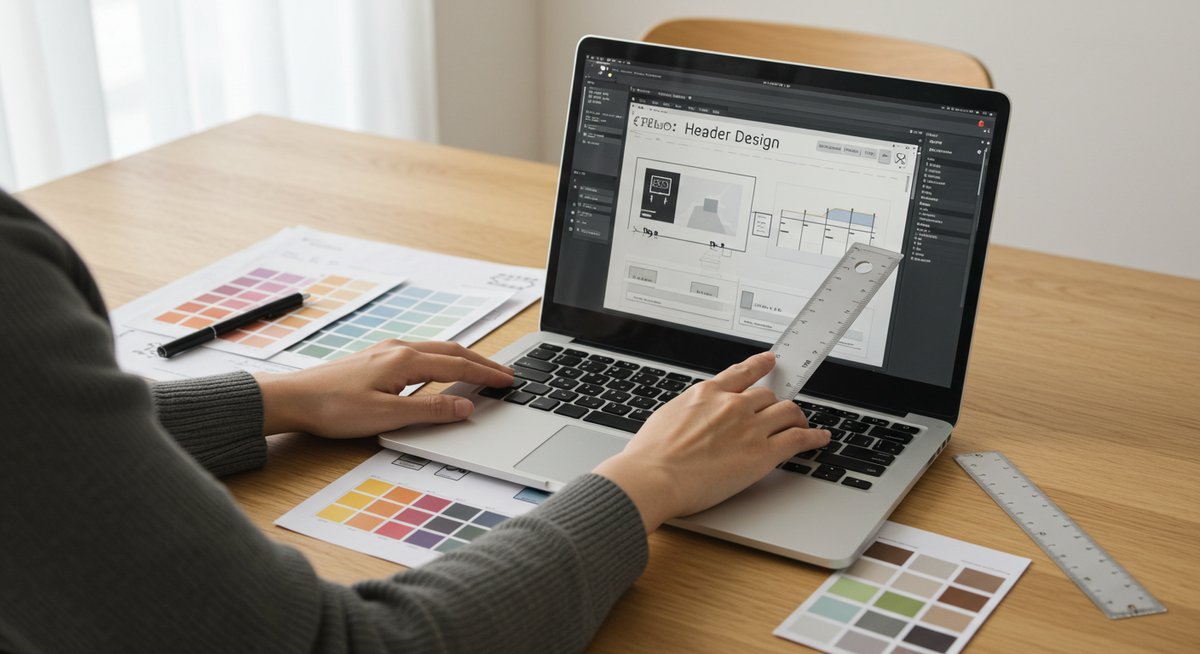
最ヘッダーの役割をおさえておくと、その後の作業がグッと楽になります。ここではCanvaを使って短時間で見栄えの良いヘッダーを作る手順を、分かりやすく順にまとめます。サイズ選びやテンプレート活用、文字の配置、書き出しまでを段階的に説明するので、迷わず進められます。
Canvaでヘッダー作成を最短で完成させる3つのポイント
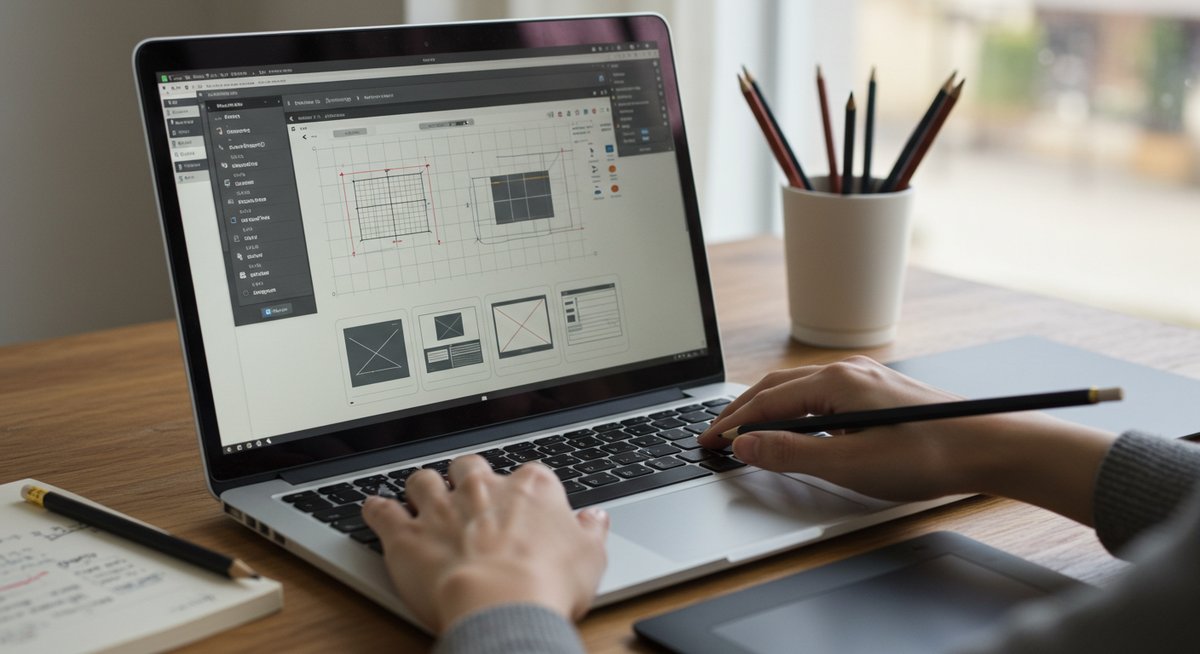
ここでは作業をスムーズに進めるための基本ポイントを三つに絞って説明します。時間を節約しつつも見栄えを保ちたい方に向けた、使えるコツをまとめました。
まず使う場所と画像サイズを決める
ヘッダーを作る前に、どこで使うかを決めると迷わず進められます。ブログ、TwitterやFacebook、YouTubeチャンネルなど、用途によって必要な横幅や高さが変わります。使う場所が決まれば、Canvaでカスタムサイズを入力して新しいデザインを作成しましょう。
縦長のヘッダーはスマホ表示で切れることがあるので、横長を基準に考えるのがおすすめです。表示される領域が限られるSNSでは重要な要素を中央に寄せると安全です。サイトでは上部にロゴやナビゲーションが重なる場合があるため、余白を多めに取って配置を調整してください。
画像ファイルは高解像度で用意すると拡大縮小に強いですが、後で容量調整が必要になります。まずは用途を決めてからサイズを設定することで、作業のやり直しを減らせます。
テンプレートで効率よく作る
初めて作るときや短時間で仕上げたいときは、Canvaのテンプレートを活用しましょう。プロが作った配色や構図がそのまま使えるので、バランスを整える手間が少なくなります。テンプレートを読み込んだら、画像や文字だけ差し替えるだけで雰囲気が整います。
テンプレートを選ぶときは、配色とレイアウトが自分の用途に合っているかをチェックしてください。色やフォントは後から変えられるので、まずは構図が近いものを選ぶとスムーズです。複数候補を並べて比較すると、仕上がりのイメージがつかみやすくなります。
テンプレートを土台にして、自分のブランドカラーやロゴを加えることでオリジナリティを出せます。編集は保存やバージョン管理を活用しながら進めると安心です。
文字は読みやすさを優先する
ヘッダーの目的は一目で伝えることなので、文字の読みやすさを最優先にしてください。背景と文字色のコントラストをはっきりさせ、フォントサイズは遠目でも判別できる大きさにします。長い説明文を載せるより、短いキャッチや名前を目立たせる方が効果的です。
複数のフォントを使う場合は2種類までに抑えるとまとまりが出ます。タイトルは太め、サブテキストは細めといった組み合わせが読みやすさを高めます。文字の縁取りや影を使うと背景から浮かせられますが、やり過ぎると安っぽく見えるため控えめにしましょう。
モバイル表示を意識して、重要な情報は中央付近に配置すると表示崩れに強くなります。最終確認はスマホ画面でも必ず行ってください。
ダウンロード形式と画質を用途に合わせる
完成したヘッダーは用途に応じた形式で保存しましょう。色の再現が重要ならPNG、写真部分が多く容量を抑えたいならJPEGが向いています。透過が必要な場合はPNGで背景透過を有効にしてください。
画質設定は高解像度で保存してから、必要に応じて圧縮ツールでサイズを落とすと仕上がりを保てます。各サービスには推奨ファイルサイズがあるので、アップロード前に確認しておくとトラブルが少ないです。保存時にファイル名を分かりやすくしておくと管理が楽になります。
最後にアップロード後は表示確認を必ず行い、余白や切れ方に問題がないかチェックしてください。
ヘッダー用のサイズとテンプレートの選び方

ここでは各媒体でのサイズ感やテンプレート選びの目安について説明します。用途ごとの違いを理解すると、最初から適したテンプレートを選べます。
ブログとSNSで推奨サイズが違う理由
ブログはサイトのレイアウトに合わせて横幅が決まることが多く、PCとスマホで見え方が変わるため、幅優先で設計することが多いです。一方でSNSのヘッダーはサービスごとに決まった表示領域があり、トリミングや中央寄せが前提になることが多いです。
SNSはプロフィール画像やメニューと重なる部分があるため、重要情報は中央に寄せるのが安心です。ブログの場合はロゴやナビゲーションが重なることも考慮して、上下に余白を残すとレイアウトが崩れにくくなります。どちらも複数デバイスでの見え方を想定して作ることが大切です。
最後に、それぞれの推奨サイズを確認してから作ると、再編集の手間が減ります。
よく使う横長サイズの目安
一般的な横長サイズとしては、ブログヘッダーなら幅1200〜1600px、高さ200〜400pxあたりが使いやすいです。SNSはサービスによって異なりますが、Twitter向けは1500×500px、Facebookカバーは820×312px、YouTubeチャンネルアートは2560×1440px(表示領域に注意)などが目安です。
高解像度の画像を用意しておくと縮小時にきれいに見えますが、ファイルサイズが大きくなりがちなので保存時に調整してください。複数のプラットフォームで使う場合は、それぞれの表示領域に合わせてトリミングを用意しておくと安心です。
テンプレートは配色と構図で選ぶ
テンプレートを選ぶときは配色と構図が合っているかをまず見ます。色がブランドカラーに近いか、重要要素が見やすい位置にあるかをチェックしてください。写真を大きく見せたい場合はシンプルな文字配置のテンプレートが向いていますし、情報を多く載せたい場合はテキストエリアが確保されたものを選びます。
配色は視認性に直結するので、文字が読みづらくならないかを確認しましょう。テンプレートごとに雰囲気が大きく変わるため、数パターンを試して比べると選びやすくなります。
カスタムサイズでサイトに合わせる
サイトのヘッダーはテーマやレイアウトに合わせたカスタムサイズがベストです。サイトの横幅(コンテンツ幅)を調べて、それに合わせた横幅を指定し、高さは見た目とバランスを見ながら決めます。ヘッダーにナビゲーションが重なる場合は、重要な情報を下寄せにするなど配置を工夫しましょう。
カスタムサイズで作ると、アップロード後のトリミングや拡大縮小の不具合が減ります。最終的には実際の表示で確認して調整を行ってください。
デザイン要素の決め方と読みやすさを高める工夫

ヘッダーの見た目を左右する要素の決め方と、読みやすさを高める具体的な工夫を紹介します。配色やフォント、余白の使い方を中心に説明します。
色は三色以内にまとめる
色数を抑えると落ち着いた印象になります。基本は背景、文字、アクセントの三色を基準にするとバランスが取りやすいです。背景色と文字色のコントラストを強めに取ることで可読性が上がります。
ブランドカラーがある場合はその色をアクセントに使い、補助色はトーンを落として控えめにします。複数の写真やイラストを使う場合は、全体のトーンを揃えるフィルターをかけるとまとまりが出ます。
配色を決めたらスウォッチとして保存しておくと、ほかのデザインにも一貫して使えて便利です。
フォントは読みやすいものを選ぶ
見出しと本文でフォントを分けると視線が誘導しやすくなりますが、多用は避けて2種類程度に抑えましょう。角張ったゴシック系は遠目でも読みやすく、柔らかい雰囲気には丸ゴシックやセリフ系をアクセントとして使うと効果的です。
行間や文字間を適切に取ることで詰まり感を減らせます。小さいサイズのテキストは細すぎないウェイトを選ぶと読みやすくなります。フォントはライセンスに注意して使用してください。
ロゴとタイトルの配置ルール
ロゴは左上か中央に配置するのが一般的で、視認性を優先して余白を十分に取ると見映えが良くなります。タイトルはロゴに近づけすぎないようにし、重要度に応じてサイズ差をつけます。
背景が複雑な場合はロゴ周りにシンプルなボックスや半透明のオーバーレイを敷くと視認性が保てます。複数の要素がある場合はグリッドを意識して並べると整った印象になります。
余白で文字の見やすさを確保する
余白は見た目のゆとりだけでなく、情報の区切りにもなります。周囲にスペースを持たせることで文字が読みやすくなり、誤クリックや視認ミスも減ります。上下左右の余白を均等に取るとデザインが安定します。
スマホ表示では特に上下の余白が重要です。重要な要素は端ギリギリに寄せないようにし、クリック可能な要素がある場合はタップしやすいスペースを確保してください。
Canvaの編集画面で使う基本ツールと短い操作ガイド
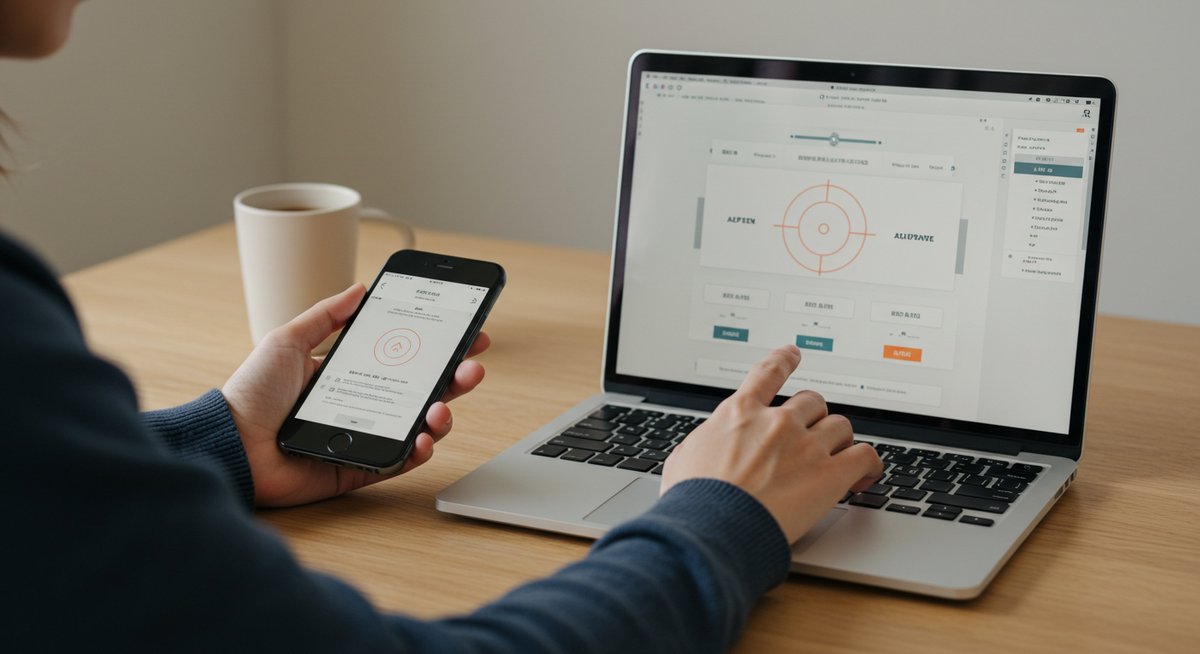
Canvaの代表的なツールと使い方の手順を短くまとめます。はじめて触る方でも操作しやすいようにポイントを並べます。
テンプレートの読み込みと切り替え
Canvaで新規デザインを作成したら、左側のテンプレート一覧から好みのものをクリックして読み込みます。読み込んだ後でもテンプレートは別のものに切り替えられるので、試しながら選べます。
読み替えの際は差し替えたい要素をそのまま残すか、テンプレートごと入れ替えるかを選べます。保存は自動ですが、作業の途中で別名保存しておくと安心です。
素材をアップロードして重ねる
画像やロゴは「アップロード」から取り込み、キャンバスにドラッグして配置します。素材はレイヤーで重ね順を変更できるので、前後関係を調整して見せたい部分を強調します。
トリミングや拡大縮小はコーナーのハンドルで直感的に行えます。複数素材をグループ化すると一緒に移動やサイズ変更ができて便利です。
背景を消す機能の使い方
人物写真やロゴの背景を消したいときは、画像を選択して「背景リムーブ」機能を使います。自動で背景が消えるので、切り抜きが簡単にできます。微調整は消しゴムや復元ツールで行ってください。
背景が複雑な場合は処理がうまくいかないことがあるので、そのときは手動でマスク調整を加えると良いです。
ガイドとグリッドで要素を揃える
配置をきれいに整えたいときは「表示」からガイドやグリッドを表示して揃えます。スナップ機能で要素が自動的に整列するので、左右中央揃えや等間隔レイアウトが簡単にできます。
重要な要素が同じライン上にくるように配置すると全体のバランスが良くなります。完成前にガイドを見ながら微調整する習慣をつけましょう。
完成画像の書き出しと各サービスへの設定方法
ここでは書き出し時の設定や、各サービスへのアップロード時に気をつけたいポイントをまとめます。トラブルを減らし、見栄えを保つための手順です。
PNGとJPEGの使い分け
画像の品質や用途に合わせて形式を選びます。背景透過が必要な場合や文字をシャープに見せたい場合はPNGを選びます。写真が主体で容量を抑えたい場合はJPEGが適しています。
PNGはファイルサイズが大きくなりやすいので、必要に応じて圧縮してから使うと良いです。透過が不要ならJPEGで保存して容量を節約しましょう。
ファイルサイズを抑える圧縮のコツ
画質をあまり落とさずに容量を減らすには、保存後にオンラインの画像圧縮ツールを使うと便利です。解像度を必要以上に上げない、不要な余白をトリミングする、といった基本も効果的です。
JPEGは圧縮率を調整できるので、画質と容量のバランスを見ながら設定してください。PNGは色数を減らすことでサイズが小さくなる場合があります。
WordPressへのヘッダー設定手順
WordPressではテーマによってヘッダーの設定場所が異なりますが、外観>カスタマイズ>ヘッダーやサイト識別情報からアップロードすることが多いです。アップロード後は表示を確認し、必要ならテーマ側の設定でトリミングや位置調整を行ってください。
テーマによっては推奨サイズが示されているので、それに合わせて再保存すると表示が崩れにくくなります。子テーマやキャッシュが原因で反映されない場合はキャッシュをクリアして確認します。
SNSやXでのヘッダー登録時の注意点
各SNSは表示領域が異なります。重要な要素は中央寄せにしておくとトリミングされにくいです。プロフィール画像やボタンと重なる部分がないか確認してください。
アップロード後はスマホとPC両方で表示を確認し、切れている部分がないか確認します。必要があれば調整用に複数バージョンを用意しておくと安心です。
今日から使えるCanvaでヘッダー作成の短いまとめ
ヘッダー作りは用途に合わせたサイズ選び、テンプレート活用、文字の読みやすさの三点を押さえれば効率よく進められます。まずは用途を決めてサイズを設定し、テンプレートで形を作ってから色やフォント、余白を整えてください。保存形式や画質にも気を配ると、アップロード後のトラブルが減ります。少し手順を守るだけで、見やすく整ったヘッダーが短時間で作れます。









